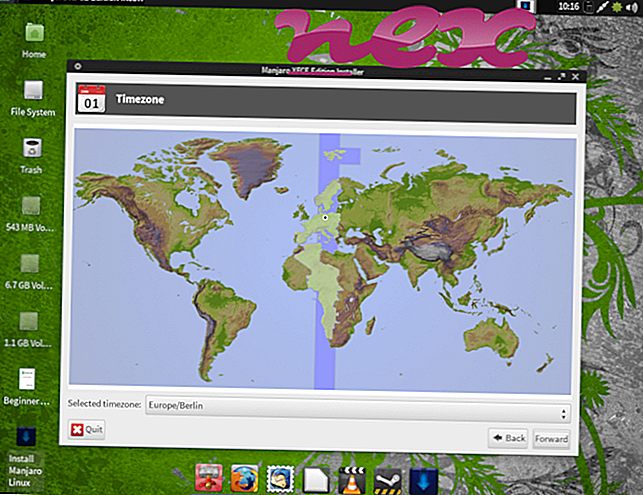Proces poznat kao toolbar.dll ili toolbar.dll (Official) pripada softverskoj alatnoj traci AVG SafeGuard ili AVG Technologies od strane AVG Secure Search ili AVG Technologies (www.freeavg.com).
Opis: AVG SafeGuard toolbar_toolbar.dll nije bitan za Windows pa će često uzrokovati probleme. Datoteka AVG SafeGuard toolbar_toolbar.dll nalazi se u podmapi "C: \ Program Files (x86)" (u većini slučajeva C: \ Program Files (x86) \ AVG SafeGuard Toolbar \ 18.1.9.799 \ ). Poznate veličine datoteka u sustavu Windows 10/8/7 / XP su 3.627.032 bajta (11% svih pojava), 3.353.624 bajta i još 28 varijanti.
Ova .dll datoteka je Browser Helper Object (BHO) koji se automatski pokreće svaki put kada pokrenete web preglednik. BHO-ove ne zaustavljaju osobni vatrozidi jer ih vatrozid identificira kao dio samog preglednika. BHO-ovi se često koriste adware i špijunski softver. ID-ovi koje koristi ovo BHO uključuju 95B7759C-8C7F-4BF1-B163-73684A933233. Nema podataka o autoru datoteke. Program nije vidljiv. U stanju je nadzirati web-preglednike. Datoteka je digitalno potpisana. Ne postoji detaljan opis ove usluge. AVG SafeGuard toolbar_toolbar.dll nije sistemska datoteka sustava Windows. Datoteka AVG SafeGuard toolbar_toolbar.dll je datoteka s potpisom Verisign. AVG SafeGuard toolbar_toolbar.dll može nadzirati aplikacije i snimati unose tipkovnice i miša. Stoga je tehnička ocjena sigurnosti 51% opasna ; ali biste također trebali usporediti ovu ocjenu s korisničkim recenzijama.
Deinstalacija ove varijante: Ako imate problema s alatom AVG SafeGuard toolbar_toolbar.dll, možete se obratiti na www.avg.com kako bi vam pomogli ili deinstalirali pridruženi program (Start> Upravljačka ploča> Deinstalacija programa> Alatna traka AVG SafeGuard ili AVG Technologies ).Važno: Neki se zlonamjerni softver kamuflira kao AVG SafeGuard toolbar_toolbar.dll. Stoga biste trebali provjeriti postupak AVG SafeGuard toolbar_toolbar.dll na vašem računalu da biste vidjeli postoji li prijetnja. Ako je toolbar.dll promijenio tražilicu i početnu stranicu vašeg preglednika, zadane postavke preglednika možete vratiti na sljedeći način:
Poništite zadane postavke preglednika za Internet-Explorer ▾- U programu Internet Explorer pritisnite kombinaciju tipki Alt + X da biste otvorili izbornik Alati .
- Kliknite Internetske mogućnosti .
- Kliknite karticu Napredno .
- Kliknite gumb Poništi ....
- Omogućite opciju Izbriši osobne postavke .
- Kopirajte chrome: // settings / resetProfileSettings u adresnu traku preglednika Chrome.
- Kliknite Vrati .
- Kopirajte o: podršci u adresnoj traci vašeg preglednika Firefox.
- Kliknite Osvježi Firefox .
Sljedeći programi su se također pokazali korisnima za dublju analizu: Sigurnosni upravitelj zadataka ispituje aktivni proces AVG SafeGuard toolbar_toolbar na vašem računalu i jasno vam govori o čemu se radi. Poznati alat za borbu protiv zlonamjernog softvera Malwarebytes govori o tome hoće li AVG SafeGuard toolbar_toolbar.dll na vašem računalu prikazati dosadne oglase i usporiti ga. Neki antivirusni softver ne smatra ovu vrstu neželjenog adwava virusom virusom i stoga nije označen za čišćenje.
Čisto i uredno računalo ključni je zahtjev za izbjegavanje problema s računalom. To znači pokretanje skeniranja zlonamjernog softvera, čišćenje tvrdog diska pomoću 1 cleanmgr i 2 sfc / scannow, 3 programa za deinstaliranje koji vam više nisu potrebni, provjera programa za automatsko pokretanje (pomoću 4 msconfig) i omogućavanje automatskog ažuriranja 5 programa Windows. Uvijek se sjetite vršiti sigurnosne kopije ili barem postaviti točke vraćanja.
Ako imate stvarni problem, pokušajte se prisjetiti zadnje stvari koju ste učinili ili posljednje što ste instalirali prije nego što se problem prvi put pojavio. Koristite naredbu 6 resmon da prepoznate procese koji uzrokuju vaš problem. Čak i za ozbiljnije probleme, umjesto da ponovno instalirate Windows, bolje je popraviti instalaciju ili, za Windows 8 i novije verzije, izvršiti naredbu 7 DISM.exe / Online / Cleanup-image / Restorehealth. To vam omogućuje popravak operativnog sustava bez gubitka podataka.
a2hooks32.dll wl_hook.dll imfsrv.exe AVG SafeGuard toolbar_toolbar.dll wsbrow ~ 1.dll unikeynt.exe mbam.exe dpupdchk.exe quickset.exe glaserit.exe cli.exe